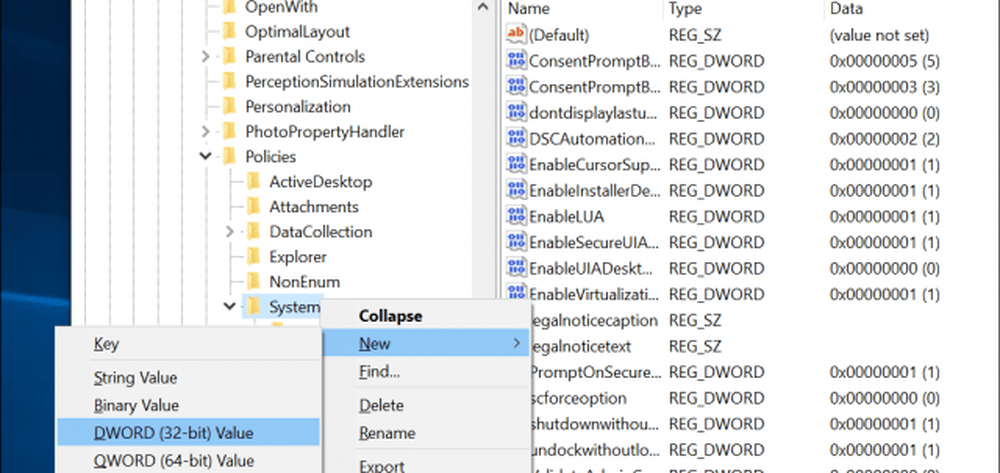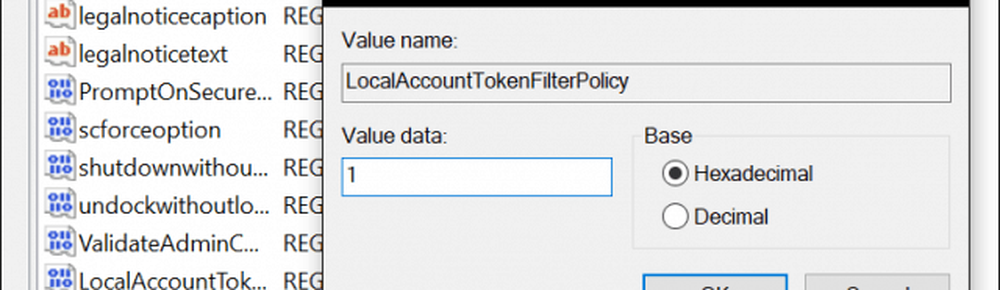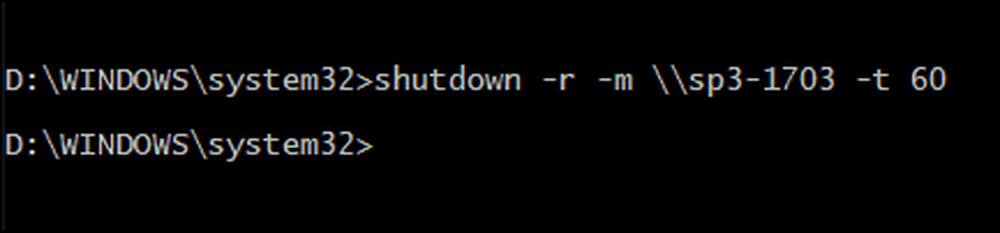Comment arrêter ou redémarrer à distance votre ordinateur Windows 10

Arrêtez ou redémarrez un PC Windows 10 à l'aide de Remote Desktop
Le moyen le plus simple d'arrêter ou de redémarrer un ordinateur Windows 10 distant consiste à se connecter via le protocole RDP (Remote Desktop Protocol), puis à cliquer sur Démarrer> Redémarrer ou arrêter..

Pour que cela fonctionne, vous devez exécuter Windows 10 Pro, Education ou Enterprise sur chaque ordinateur. Si vous avez plusieurs systèmes d'exploitation sur votre réseau, vous pouvez utiliser TightVNC pour contrôler à distance un PC à partir de Mac, Windows ou Linux..
Arrêter ou redémarrer un PC Windows en réseau à partir de la ligne de commande
Au lieu de VNC ou de RDP, vous pouvez éteindre ou redémarrer un PC en réseau à partir de la ligne de commande. Connectez vos ordinateurs Windows au même réseau, puis suivez les étapes ci-dessous..
Remarque: Pour cette méthode, vous devez modifier certains paramètres du registre. C'est un changement assez simple, mais sachez qu'une mauvaise configuration de votre base de registre peut causer des instabilités du système, alors suivez attentivement les étapes.
- Sur l'ordinateur que vous souhaitez redémarrer ou éteindre à distance, appuyez sur les touches Windows + R, tapez: regedit puis appuyez sur Entrée sur votre clavier.
- Accédez à la clé de registre suivante Ordinateur \ HKEY_LOCAL_MACHINE \ Software \ Microsoft \ Windows \ CurrentVersion \ Policies \ System. Si vous utilisez Windows 10 1703 ou une version ultérieure, vous pouvez rapidement trouver les clés de registre en copiant et en collant le chemin du registre dans la barre d'adresse, puis en appuyant sur Entrée..
- Clic droit sur le Système dossier, sélectionnez Nouveau> Valeur DWORD (32 bits).
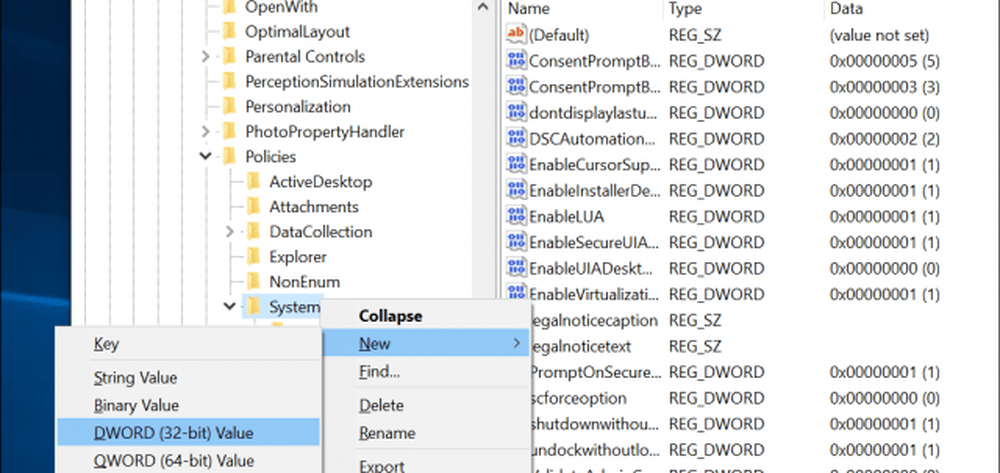
- Entrez l'étiquette suivante: LocalAccountTokenFilterPolicy.

- Double-cliquez sur la valeur puis changez la valeur en 1.
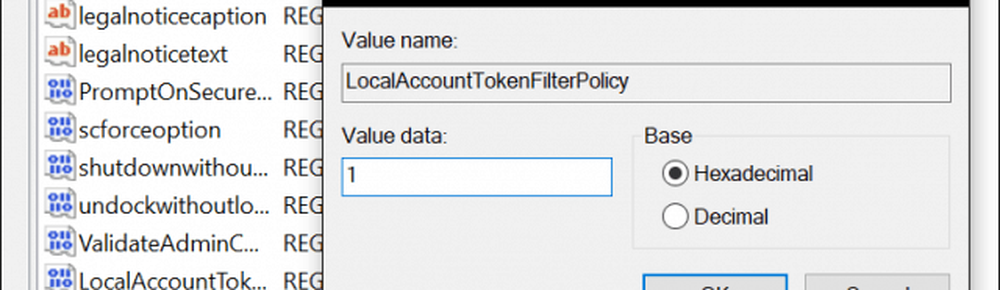
- Quittez le registre, puis redémarrez votre ordinateur pour confirmer les modifications. Vous êtes maintenant prêt à redémarrer ou à arrêter à distance.
- presse Touche Windows + X, Cliquez sur Invite de commandes (Admin).
- À l'invite de commande, connectez-vous à la machine. Exemple: utilisation nette \\Nom de la machinepuis appuyez sur Entrée. Entrez votre nom d'utilisateur sur la machine ou l'ID de compte Microsoft suivi de votre mot de passe.

- À l'invite de commande, tapez arrêt -r -m \\Nom de la machine -t -01 puis appuyez sur Entrée sur votre clavier.
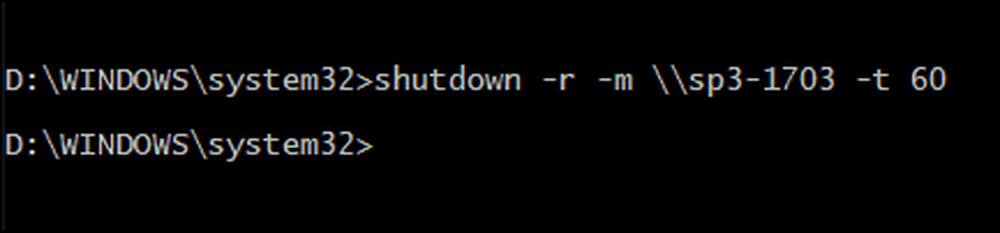
L'ordinateur distant devrait s'éteindre ou redémarrer automatiquement en fonction des commutateurs choisis. Notez que la commande est similaire à l'exécution locale. Vous pouvez toujours spécifier une période plus longue pour votre arrêt ou votre redémarrage. Dans mon cas, j'ai choisi une minute. Si vous voulez vous assurer que la machine est arrêtée ou redémarrée, vous pouvez ajouter le /F commutateur, exemple: arrêt / m \\ Nom de la machine / r / f. Cela fermera toutes les applications ouvertes en cours d'exécution sur la machine distante.

Pointe: Une commande encore plus facile à utiliser est la fermer\je commander. Cela fera apparaître une boîte de dialogue graphique vous permettant de sélectionner l'ordinateur distant ou d'entrer son nom à l'aide du bouton Ajouter. Vous pouvez ensuite spécifier si vous souhaitez arrêter ou redémarrer, et même ajouter un commentaire.
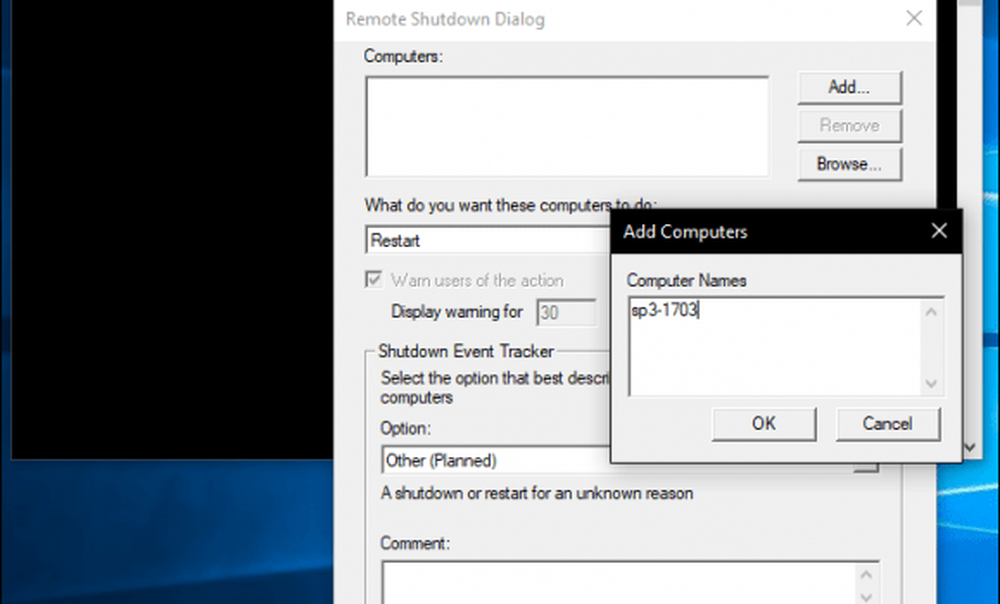
Automatiser plusieurs arrêts / redémarrages à l'aide d'un fichier de traitement par lots
Se connecter à distance et éteindre un ordinateur est une bonne chose, mais que se passe-t-il si vous voulez éteindre ou redémarrer un ordinateur à la même heure chaque jour? Si vous devez le faire par la ligne de commande à chaque fois, cela devient très rapide. Une option plus simple consiste à automatiser le redémarrage ou l’arrêt de tous vos ordinateurs. Lancez le Bloc-notes, puis entrez la commande d'arrêt à distance avec le nom de réseau de chaque ordinateur sur une nouvelle ligne..
Lancez le Bloc-notes, puis entrez la commande d'arrêt à distance avec le nom de réseau de chaque ordinateur sur une nouvelle ligne. Par exemple:
arrêt -r -m \\DELL-PC1 -t -01
arrêt -r -m \\SURFACE PRO -t -01
arrêt -r -m \\Nom de la machine -t -01
Vous pouvez modifier les commutateurs selon que vous souhaitez ou non redémarrer (-r) ou arrêt (-s). Procédez à l’enregistrement du fichier à l’aide de la touche .chauve souris extension sur votre bureau, par exemple shutdownrestart.bat
C'est tout! Une fois que vous avez maîtrisé les arrêts à distance, consultez notre article Wake on LAN. Idéal pour les scénarios dans lesquels vous devez activer une machine pour accéder aux ressources.
Laissez une ligne dans les commentaires et dites-nous comment ça se passe. Cela a pris un peu d'essais et d'erreurs pour fonctionner de manière fiable, donc je suis intéressé à savoir si ces instructions vont bien.